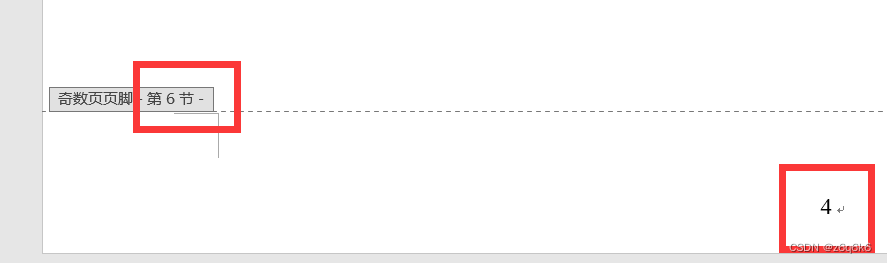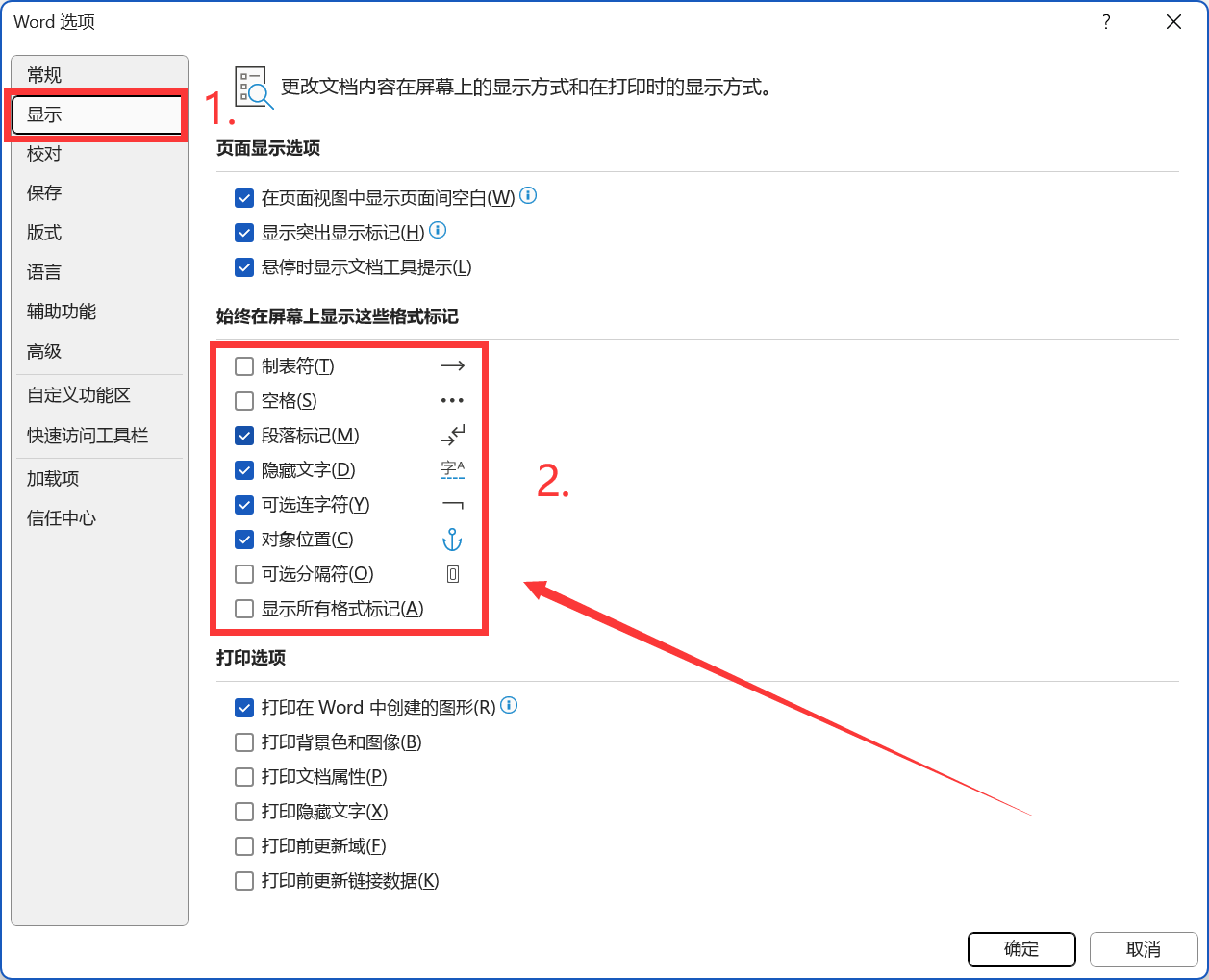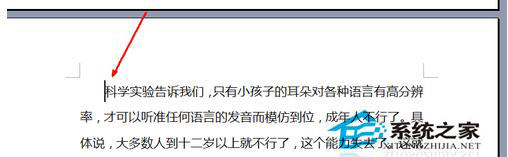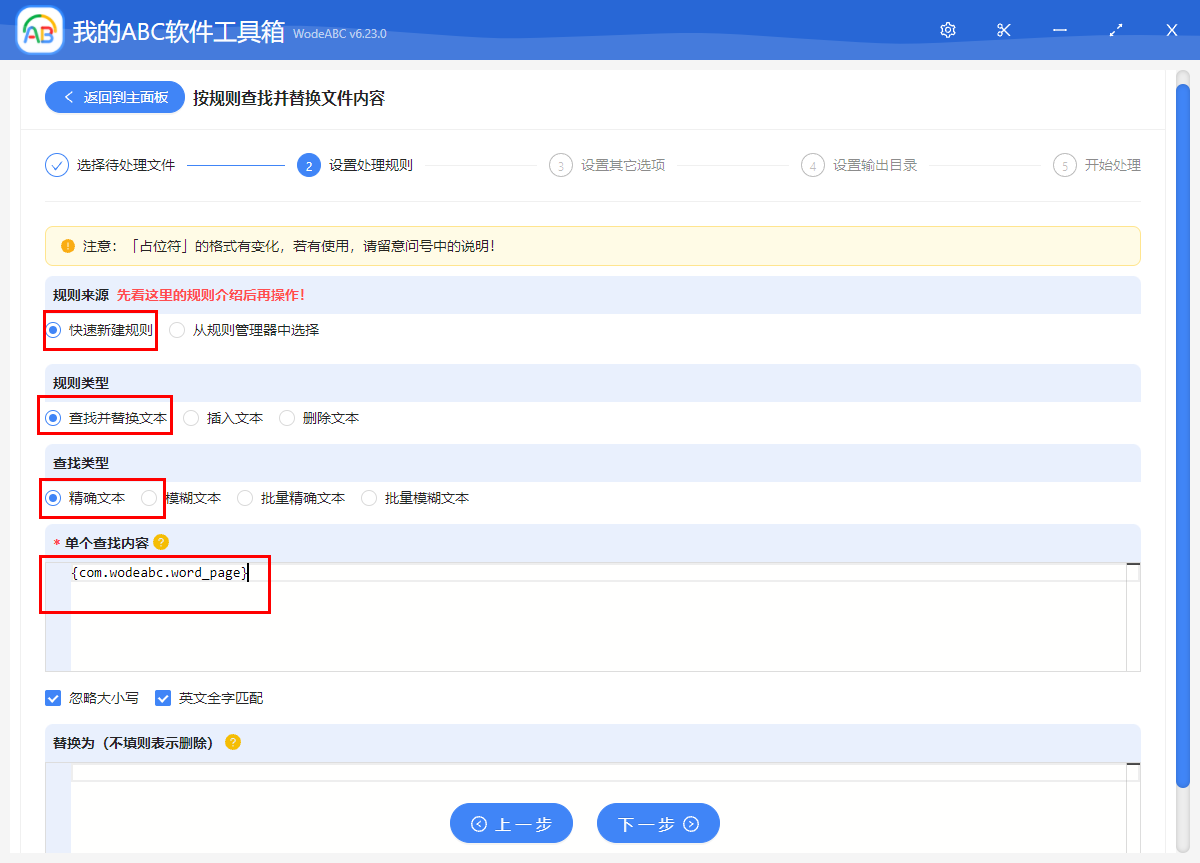word文件中设置不连续页码要点
1.需要插入不同页码格式的节之间插入分节 符,单击“插入”菜单中的“分隔符”命令,选择“分节符类型”下的某一个类型,其中“下一页”:插入一 个分节符,新节从下一页开始;“连续”:插入一个分节符,新节从同一页开始;“奇数页”或“偶数页”:插入一个分节符,新节从下一个奇数页或偶数页开始。 插入的“分节符”可通过切换工具栏上的“显示/隐藏编辑标记”按钮以在文档中显示出来;删除“分节符”:选定分节符对象,然后按Delete键;
2.单击“插入”菜单中的“页码”命令,设置页码的“位置”“对齐方式”“页码格式”,在不 同的节之间可以选择不同的页码格式从起始页码开始进行页码编排;
3.删除页码:双击选定一个页码,同时选定页码周围的图文框,按Delete键即可;
4.更改页码格式:单击需要更改页码的一节或选择多个节,单击“插入”菜单中的“页码”命 令,选择所需的页码格式。
如何设置不同的页眉页脚
问:在一个长文档里,包括封面、不同的章节,如果我想封面不设置页眉页脚,每个章节的页眉都 不同,请问应该如何设置页眉页脚?
答:如果只需要首页不同,可选择“文件”菜单下的“页面设置”命令,在“页面设置”对话 框中选择"版式"选项卡,再选中“页眉和页脚”选项区域中的“首页不同”复选框,就可以在打开页眉页脚时看到第一页上出现“首页页眉”,而其他页只出现 “页眉"两字。
如果要设置包括第一页在内的所有章节的页眉都不同,则步骤如下:
第1步:首先在要设置不同页眉页脚的部分之间分节,分节的方法是:在“插入”菜单下选择 “分隔符”命令,在“分隔符”对话框中选择“分节符”选项区域中的“下一页”(即此分节符同时起到分页的作用)或“连续”(即分节但无分页作用)。
第2步:打开页眉页脚,在第一部分上看到“页眉-节1-”,请输入第一部分的页眉(如作 为封面则此部分页眉为空)。
第3步:用页眉页脚工具栏中的“显示下一个”按钮切换到下一个页眉,会看到“页眉-节 2-”及“与上一节相同”。在输入第二部分的页眉之前,请按一下页眉页脚工具栏上的“与上一节相同”按钮,使之恢复弹起的状态,然后可见页眉上“与上一节 相同”的文字消失,此时可输入第二部分(第二节)的页眉内容,它的结果与前一节不同。若是设置不同页码,在页眉页脚工具栏中的“页码格式”按钮,会弹出一 个页码格式窗口,在页码编排中可设置页码的起始位置。
WORD分节符的使用及首页无页码
方法一:
一是插入分节符,首页单独作为一节
二是不要页码的节设置首页不同
三是在页眉页脚工具栏中,设置与上节不同或点击“链接前一个”断开,使处于断开状态然后关闭 工具栏
四在要页码的节进行正常的设置
方法二:
一设置页码格式起始页码为0
二然后在页面设置中版式中选择首页不同
所 谓的"节",就是Word用来划分文档的一种方式。之所以引入"节"的概念,是因为我们在编辑文档的时候,有时并不是从头到尾所有的页面都采用相同的外 观。例如,在某些文档中,可能会使用较宽的表格,这时我们就希望这个带有表格文档的页面可以进行"旋转",以便能够取得更好的显示效果。这时候就需要利用 "分节"的技术,来控制某个特定页面的版式属性。本文就以Word的最新版本Word 2002为例,跟大家讨论一下有关"节"的方方面面。
1.分节符所包含的信息
分节符可以包含以下信息: 页面方向(横向或纵向)、页边距、分栏状态、纵向对齐方式、行号、页眉和页脚样式、页码、纸型大小及纸张来源。
2.插入分节符
插入分节符的办法为,选择"插入"*"分隔符",弹出"分节符"对话框。然后选择合适的分节 符类型,点击"确定"按钮即可。注意: 我们可以把分节符当作一种隐藏的代码,它包含了所在的位置之前页面的各种信息(注意:一定是其所在位置之前的,用户在删除分节符的时候,了解这一概念非常 必要)。
3.让分节符现形
插入了分节符之后,您很可能看不到它。因为在我们最常用的"页面"视图模式下,通常是看不到 分节符的。这时,我们可以单击"常用"工具栏上的"显示/隐藏 编辑标记"按钮,让分节符现出原形。可以看出,分节符使用双行的虚线表示,同时括号里注明了该分节符的类型。
4.了解分节符的类型
我们可以看到,在Word 2002中有4种分节符可供选择,它们分别是"下一页"、"连续"、"奇数页"和"偶数页"选项。下面就一一介绍各个分节符的具体作用。
下一页
在插入此分节符的地方,Word会强制分页,新的"节"从下一页开始。如果要在不同页面上分 别应用不同的页码样式、页眉和页脚文字,以及想改变页面的纸张方向、纵向对齐方式或者纸型,应该使用这种分节符。
连续
插入"连续"分节符后,文档不会被强制分页。但是,如果"连续"分节符前后的页面设置不同, 例如纸型和纸张走向等,即使选择使用"连续"分节符,Word 也会在分节符处强制文档分页。而"连续"分节符的作用,主要是帮助用户在同一页面上创建不同的分栏样式或不同的页边距大小。尤其是当我们要创建报纸样式的 分栏时,更需要连续分节符的帮助。
当然,使用Word 6.0到Word 2002版本的用户在设置报纸分栏时,并不需要手工插入分节符。用户只需选定需要分栏的段落,然后选择合适的分栏数量
即可,Word会自动在这些段落的前 后插入连续分节符。如果需要取消分栏,可以直接删除相关分节符,这比重新设置分栏要容易得多。
奇数页
在插入"奇数页"分节符之后,新的一节会从其后的第一个奇数页面开始(以页码编号为准)。在 编辑长篇文稿,尤其是书稿时,人们一般习惯将新的章节题目排在 奇数页,此时即可使用"奇数页"分节符。注意: 如果上一章节结束的位置是一个奇数页,也不必强制插入一个空白页。在插入"奇数页"分节符后,Word会自动在相应位置留出空白页。
偶数页
“偶数页”分节符的功能与奇数页的类似,只不过是后面的一节从偶数页开始,在此不再赘述。
5.改变分节符属性
插入分节符之后,如果需要改变其属性,无需删除该分节符并重新插入新的分节符。您可以把光标 放置在需要改变分节符属性的"节"中(即分节符前面的任意位 置),然后选择"文件"*"页面设置",在"页面设置"对话框中选择"版式"选项卡,在"节的起始位置"选项中,选择新的起始位置即可。
6.删除分节符
在需要对分节符进行删除的时候,要注意分节符中所保存的版式信息影响的是其前面的文字,而不 是后面的。这一点请大家一定要记牢,不然在删除时容易选错删除对象,而把编辑好的文档弄得面目全非。
如果需要一次性删除文档中所有的分节符,可以使用Word 2002的"查找替换"功能。在"查找和替换"对话框中的"查找内容"选项中填写"^b"(这2个字符代表分节符),也可以单击"高级"按钮,在"特殊字 符"列表中选取"分节符"选项,并替换为空,然后点击"全部替换"按钮,文档中所有的分节符即可全部删除。
值得注意的是,在删除分节符时,该分节符前面的文字会依照分节符后面的文字版式进行重新排 版。例如,如果把一篇文档分为两个小节,第一小节分两栏,第二小节分三栏。此时如果删除它们之间的分节符,那么整篇文档就会变成三栏版式。
7.利用分节符进行快速排版
分节符是排版的好帮手,不过它的作用可能并不局限于我们通常所想象的那些。例如,用户可以把 设定好版式的分节符保存在自动图文集中,这样在以后使用时,直 接插入该自动条目即可,省去了许多繁琐的排版工作。另外,如果需要在一个新的小节运用前面某个小节的版式(例如纸型及纸张方向等),可以进入"普通"视图 模式,复制包含前面小节排版信息的分节符,然后把它粘贴到需要设定同样版式的段落后。这样,新分节符上方的文字也自动遵循同样的版式。
还有一点要提醒大 家,如果您使用复制粘贴的方式复制或移动文字,而复制的文字中包含分节符,那么当该段文字被粘贴后,文档中位于新粘贴文字前面的文字也将按新粘贴文字中分 节符所规定的版式进行排列。另外,由于在Word文档中,最后一小节的版式信息保存在文档的最后一个回车符中,所以当把最后一段连同回车符复制粘贴到文档 的其他小节中时,最后一小节的版式同样会影响所粘贴文字前面的内容。
分节符与页眉页脚
Word 2000是一个集文字编辑、格式设计、Web工具于一体的优秀文字处理软件,它在制作各种文档,包括信函、传真、公文及各种简历等方面真正实现了“所见即 所得”的效果,功能强大,使用方便。
Word 2000在创建页眉或页脚时,会自动在整篇文档中使用同样的页眉或页脚。虽然在页面设置的版式中可选择页眉或页脚的奇偶页不同和首页不同,但在日常工作 中,经常会遇到同一文档内不同的栏目需要不同的页眉或页脚的情况,此时我们可以巧用Word 2000的分节符解决这一问题。
原文:http://jake631.blog.163.com/blog/static/1835057200982633236271/